Fortnox
Introduktion
Integrationen mellan TimeLog och Fortnox gör det möjligt för det två systemen att samarbeta.
Beskrivning
Integrationen ger många fördelar.
- Enkelt och snabbt att skapa fakturor, baserat på projektregistreringar.
- Ekonomiska analyser kan utföras i TimeLog med alla tillgängliga dimensioner (medarbetare, projekttyp, projektkategori, avdelning etcetera) inklusive den ekonomiska rapporteringen.
- Projektledarna kan hitta all information om fakturering i TimeLog och behöver därför inte ha tillgång till Fortnox, så du sparar pengar på licenser.
- Överföringen av fakturor till Fortnox sparar tid och ger ökad kvalitetssäkring kring korrekt fakturering.
Från TimeLog till Fortnox sker:
- Automatisk överföring av kunder
- Automatisk överföring av kontakter
- Automatisk överföring av intern referens
- Automatisk överföring av fakturor
- Automatisk överföring av fakturaspecifikation
- Automatisk överföring av projekt
- Överföring av projektkostnader inkl. bild
- Kostnadsställe support
Från Fortnox till TimeLog sker:
- Import av kunder inkl. kundnummer
- Import av artikelnummer • Enkel import av leverantörsfakturor via Import av projektkostnader
- Automatisk balansering av fakturor när de markeras som betalda i Fortnox
Även följande utförs:
- Uppdatering av information om kunder i Fortnox
- Avstämning av fakturor mellan de två systemen
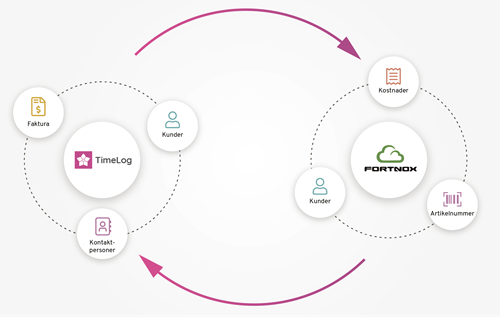
Integrationen ger er en rad fördelar:
- TimeLog är bättre lämpat för att skapa fakturor utifrån data som bygger på tid än Fortnox
- TimeLog har stöd för ekonomisk analys och kan generera rapporter på bakgrund av alla tillgängliga dimensioner (medarbetare, projekttyp, projektkategori, avdelning mm.) inklusive ekonomi
- Projektledarna hittar all information om fakturering i TimeLog och behöver inte ha tillgång till Fortnox och ni kan därmed spara in licenskostnader
- Överföringen av fakturor till Fortnox sparar tid och ger er bättre kontroll över att faktureringen blir korrekt
Konfigurering sker via Systemadministration -> Integrationer & API -> Integrationer.
Installation av Fortnox-integrationen
Innan du börjar skapa integrationen måste du ha en TimeLog PSA-sida med Invoicing. När det är på plats måste du vara systemadministratör i TimeLog och Fortnox, med tillgång till integrationer, för att kunna skapa anslutningen mellan de två systemen.
Observera: Fortnox har en gräns för hur många tecken som kan tas emot från TimeLog. Du kan läsa mer om detta i översikten över hur fälten är kopplade mellan TimeLog och Fortnox.
Upprätta integreringsanslutningen
- Lägg till Fortnox-appen i TimeLog Systemadministration >> Integrationer och API >> Integrationer
- Klicka på Konfigurera Fortnox
- Klicka på Anslut och logga in på din Fortnox-installation.
- Godkänn åtkomstkriterierna för TimeLog och stäng popup-fönstret.
När anslutningen är upprättad visas en bock bredvid Anslutning upprättad och du är nu redo att konfigurera integrationen.
Observera vänligen uppgifterna i textfältet under anslutningsstatus.
Klicka på Koppla bort anslutningen om du behöver ändra anslutningsinloggningen utan att förlora några konfigurationsdata. Klicka på Inaktivera för att tillfälligt pausa integrationen.
Steg 1 – Inställning
Konfiguration av kunder
Du har två alternativ att välja mellan när det gäller det löpande underhållet av dina kunddatabaser.
- Kunder skapas i TimeLog (TimeLog är master för nya kunder)
- Kunder skapas i Fortnox (Fortnox är master för nya kunder)
Om du väljer alternativ 2 kan du utöka TimeLogs möjlighet att automatiskt koppla samman kunder när de överför en faktura. Du kan tillåta TimeLog att koppla samman kunder som har samma organisationsnummer i båda systemen när du överför en faktura.
1 Kunder skapas i TimeLog
När du väljer det här alternativet ska alla nya kunder och uppdateringar av kundinformation göras i TimeLog.
Nya TimeLog-kunder överförs och skapas i Fortnox när den första fakturan överförs, och kunden blir länkad. Den nya Fortnox-kunden kommer att få ett TimeLog-kundnummer tillagt.
Uppdaterad kundinformation i TimeLog överförs till det länkade Fortnox när nästa faktura överförs.
Tänk på att ändringar som görs för kunderna i Fortnox inte återspeglas i kunden i TimeLog.
2 Kunder skapas i Fortnox
När du väljer det här alternativet kommer alla nya kunder i Fortnox att importeras manuellt i avsnittet Länka kunder, och du kommer att hitta de nya Fortnox kundlänktabellerna som beskrivs i steg 2.
Överför fakturaspecifikation till Fortnox
Aktivera "Överför fakturaspecifikation till Fortnox" om TimeLog fakturaunderlag ska överföras tillsammans med fakturorna till Fortnox.
TimeLog-fakturaspecifikationen är en PDF-fil som innehåller alla registreringar som lagts till på TimeLog-fakturan. PDFen läggs till i Kopplade filer och du måste aktivera Inkludera vid att skicka på Fortnox-fakturan om din kund ska få specifikationen när fakturan skickas till kunden.
Om du vill ta bort länken till en kund ska du öppna TimeLog-kunden och klicka på de tre prickarna bredvid kundnamnet i det övre fältet och klicka på Länka kund via integration. I popup-fönstret ska du klicka på den gröna bocken för att koppla bort kunden. Bocken ändras till en svart punkt för att indikera att kunden inte är länkad och integrationsloggen visar att kunden har tagits bort från länken.
Om du vill koppla kunden igen, hittar du kundens namn i Länka kunder – Ett förlag.
Nollställ integration
Återställning av integrationen ska endast användas om den nuvarande integrationen behöver kopplas till ett annat företagskonto, eller om du vill byta från en testmiljö till en produktionsmiljö.
Efter att ha klickat på Nollställ kommer all importerad och länkad information att raderas, och en ny integration kan skapas.
Klicka på Nästa för att gå vidare till nästa steg i konfigurationen.
Steg 2 – Länka kunder
För att kunna överföra fakturor till Fortnox måste alla kunder finnas i TimeLog och länkas till motsvarande kundnamn i Fortnox. Detta görs i kundtabellen, som har fyra visningsalternativ (Ett förslag, Flera förslag, Inget förslag & Ignorerade kunder).
Den vänstra halvan av tabellerna visar Fortnox-kunderna och den högra halvan TimeLog-kunderna, och TimeLog kontrollerar kundnummer, organisationsnummer, telefonnummer och kundnamn för att hitta matchande kund.
Innan integrationen aktiveras är det viktigt att hantera alla Fortnox kunder i de tre första tabellvyerna. Tänk på att Fortnox-tabellsektionen bara visar upp till 200 kundnamn vid den tidpunkten. Efter att du har hanterat Fortnox kunder finns tabellen, uppdateras tabellen med nya kundnamn efter att du klickat på OK.
Ett förslag. Kundpar som kan länkas direkt.
Flera förslag: Kunder i Fortnox där mer än en matchande kund har hittats i TimeLog.
Inget förslag: Kunder i Fortnox där det inte finns någon matchning i TimeLog.
Ignorerade kunder: Kunder i Fortnox som inte ska användas i TimeLog (du kan ignorera kunder i alla tre tabellvyerna, vilket du kan läsa mer om efter de fyra kundlänkningsscenarierna)
I alla fyra tabellvisningsalternativen finns det fyra alternativ för att länka kundinformationen:
- Länka med data från TimeLog: Den här åtgärden kopplar ihop kundparen och skriver över kunddata i Fortnox med kunddata från TimeLog. Fält som inte är ifyllda i TimeLog kommer inte att överföras. TimeLog kundnummer överförs inte till Fortnox kund.
- Länka med data från Fortnox: Denna åtgärd kopplar ihop kundparen och skriver över kunddata i TimeLog med kunddata från Fortnox, inklusive kundnumret. Fält som inte är ifyllda i Fortnox skrivs inte över i TimeLog.
- Importera till TimeLog som ny kund: Den här åtgärden skapar en ny kund i TimeLog baserat på data i Fortnox-kunden, inklusive Fortnox-kundnumret.
- Ignorerade kunder: Denna åtgärd ignorerar kunderna från Fortnox och placerar dem i en egen tabell. Kund namnen kan sedan importeras till TimeLog om behov uppstår.
När du har importerat de nya kunderna i TimeLog importeras även kundnumret från Fortnox till kunden i TimeLog. Om du vill att TimeLog ska vara master för nya kunder rekommenderar vi att du korrigerar dina kundnummerserier i Systemadministration >> Allmänna inställningar >> Nummerserier, så att de nya kunder du skapar i TimeLog får ett kundnummer som fortsätter nummerserien i Fortnox. På så sätt blir kundnumren i de två systemen desamma.
Proceduren för länkning beror på något av följande typiska scenarier:
- Det finns ingen kunddata i vare sig Fortnox eller TimeLog
- Det finns kunddata i Fortnox och ingen i TimeLog (ny TimeLog-kund)
- Det finns kunddata i TimeLog men ingen i Fortnox (ny Fortnox-kund)
- Det finns kunddata i både TimeLog och Fortnox
Nedan gås de fyra scenarierna igenom var för sig.
Scenario 1: Det finns ingen kunddata i vare sig Fortnox eller TimeLog
I det här fallet är det inte nödvändigt att länka kunddatabaserna, så punkten kan hoppas över. Om Fortnox är valt som master (From Fortnox to TimeLog) för nya kunder i avsnittet Inställning, ska nya Fortnox-kunder importeras via tabellvisningsalternativet Inget förslag, och använda alternativet Importera till TimeLog som ny kund.
Om TimeLog väljs som master (Kunder skapas i TimeLog) skapas och länkas kunderna i Fortnox när den första fakturan överförs.
Scenario 2: Det finns kunddata i Fortnox men ingen i TimeLog
Tabellvisningsalternativen Ett förslag och Flera förslag kommer att vara tomma och kan hoppas över. Börja med att överföra relevanta kunder i Fortnox till TimeLog. När tabellen visar Inget förslag kommer alla aktiva kunder i Fortnox att visas. Markera de kunder som ska skapas i TimeLog och välj Importera till TimeLog som ny kund under Välj åtgärd och klicka på OK.
Kunderna skapas nu i TimeLog och länkas samtidigt till Fortnox kunddatabas. De nya kunderna i TimeLog får kundnumret från Fortnox.
Scenario 3: Det finns kunddata i TimeLog men ingen i Fortnox
I det här fallet finns det ingen sammanfogning att utföra, så punkten kan hoppas över. Kunder kommer att skapas i Fortnox i samband med fakturering om TimeLog är master för nya kunder.
Om Fortnox är master måste kunden vara skapad i Fortnox och länkad via tabellvisningsalternativet Inget förslag.
Scenario 4: Det finns kunddata i både TimeLog och Fortnox
Denna anslutning är den mest tidskrävande, eftersom det kommer att finnas ett behov av att manuellt koppla ihop de enskilda kundparen. Som tur är hjälper systemet till att hitta kundpar som matchar.
Tänk på att Fortnox tabellsektion bara visar upp till 200 kundnamn åt gången, och det är en fördel att länka/ignorera grupper av kunder så att listan kontinuerligt uppdateras/förkortas.
När du är klar med att hantera alla kunder klickar du på Nästa för att fortsätta konfigurera integrationen.
Ignorerade kunder
Du har möjlighet att ignorera de kunder från Fortnox som du inte vill använda i TimeLog på alla tre tabellval med länkningsförslag.
Du ignorerar kunderna genom att markera kryssrutorna längst till höger och välja Ignorerade kunder i Välj åtgärd och klicka på OK.
När du ignorerar kunderna flyttas de till tabellen Ignorerade kunder, där du får en övergripande översikt. Härifrån har du möjlighet att importera eller länka dem om du behöver dem senare.
Steg 3 – Import av artikelnummer
I det här konfigurationsavsnittet ska du aktivera de artikelnummer som ska användas på fakturaraderna.
Fortnox kräver att varje fakturarad skrivs ut med ett artikelnummer, vilket bestämmer hur fakturaraden ska bokföras med hänsyn till moms- och omsättningsstatistik. Om ett artikelnummer inte har valts på en fakturarad i TimeLog går det inte att bokföra fakturautkastet, och endast bokförda TimeLog-fakturor kan överföras till Fortnox.
Du hittar tabellen över aktiva Fortnox artikelnummer längst ner på sidan. Markera kryssrutan bredvid de artikelnummer som ska användas på dina fakturarader i TimeLog. Markeringen aktiveras genom att välja åtgärden Aktivera och klicka på OK för att aktivera numret i TimeLog.
Du kan också klicka direkt på Inaktiv i kolumnen Status för att aktivera det enskilda artikelnumret.
Konfiguration av artikelnummer
Konfiguration av artikelnummer har två inställningar som gör det enklare att skapa fakturor.
- Standardartikelnummer för projektarbete
- Standardartikelnummer för utgifter
Som standard måste artikelnumret väljas på den enskilda fakturaraden. För varje datatyp och form av avräkning i TimeLog kan du välja en princip för standardvalet. Du har också möjlighet att välja ett specifikt artikelnummer för den enskilda datatypen.
Integrationen fungerar bra, även om inställningen av standardartikelnummer inte har slutförts. I så fall måste du manuellt välja ett artikelnummer på varje fakturarad i fakturautkastet.
Vi rekommenderar att du ställer in standardartikelnummer, eftersom det sparar mycket tid för dig i faktureringsprocessen när TimeLog lägger till de valda artikelnumren på de enskilda fakturaraderna åt dig. Detta är särskilt en fördel om ni är många som måste dela på ansvaret för att skapa fakturor.
Ställa in standardartikelnummer för projektarbete
När du tilldelar artikelnummer till de olika datatyperna (tid och material och betalningar med fast pris) har du olika alternativ, beroende på datatyp.
Löpande räkning: Har sex möjliga val: Välj vid fakturering, Välj dimension (Projekttyp, Projektkategori, Aktivitetstyp eller Timpris) eller något av de importerade artikelnummer.
Välj vid fakturering: Här måste artikelnumret väljas på den enskilda fakturaraden när du skapar dina fakturor.
Välj dimension: Här måste den valda dimensionen därefter uppdateras i Systemadministration >> Ekonomi >> Koppling av artikelnummer.
Om du väljer Timpris kommer dina timpriser i Systemadministration >> Ekonomi >> Timpriser att få ett extra fält tillagt (Artikelnummer). Klicka på ett timprisnamn eller Ändra och välj ett artikelnummer. Samma artikelnummer kan användas för flera timpriser. Om det inte är möjligt att välja ett enda artikelnummer för ett timpris kan det utelämnas och måste i stället väljas på de enskilda fakturaraderna.
Om ett specifikt artikelnummer har valts: Tidsregistreringar kommer automatiskt att få det valda artikelnumret tillagt på fakturaraderna.
Fast pris: Har fyra möjliga val: Välj vid fakturering, Välj dimension (Projekttyp och Projektkategori) eller ett av de importerade artikelnumren.
Välj vid fakturering: Här måste artikelnumret väljas på den enskilda fakturaraden när du skapar dina fakturor.
Välj dimension: Här måste den valda dimensionen därefter uppdateras i Systemadministration >> Ekonomi >> Koppling av artikelnummer. Fastprisbetalningar kommer då automatiskt att få artikelnumret tillagt när ett nytt fastprisavtal skapas.
Om ett specifikt artikelnummer har valts: Det valda artikelnumret läggs automatiskt till i betalningarna när ett nytt fastprisavtal skapas.
Ställa in standardartikelnummer för utgifter
Utgifter: Har tre möjliga val: Välj vid fakturering, Utgiftstyp eller ett av de importerade artikelnumren.
Välj vid fakturering: Här måste artikelnumret väljas på den enskilda fakturaraden när du skapar dina fakturor.
Om du väljer Utgiftstyp måste dina utgiftstyper därefter tilldelas ett artikelnummer i Systemadministration >> Ekonomi >> Koppling av artikelnummer. Välj ett artikelnummer bredvid de aktiva utgiftstyperna. Vi rekommenderar inte att du använder samma artikelnummer för mer än en utgiftstyp eftersom detta kommer att påverka importen av projektkostnader. Om det inte är möjligt att välja ett enda artikelnummer för utgiftstypen kan det utelämnas och måste i stället väljas på de enskilda fakturaraderna.
Körjournal: Har två möjliga val: Välj vid fakturering eller ett av de importerade produktnumren.
Traktamente: Har två möjliga val: Välj vid fakturering eller ett av de importerade artikelnumren.
Övernattning: Har två möjliga val: Välj vid fakturering, eller ett av de importerade artikelnumren.
Klicka på Nästa för att gå vidare till nästa konfigurationsavsnitt.
Ändra fördefinierade kopplingar.
Funktionaliteten på denna knapp ska endast användas om du har lagt till ett nytt artikelnummer och vill uppdatera ännu ej fakturerade projektregistreringar med det nya artikelnumret.
När du har lagt till ett nytt artikelnummer till datatypen (projekt, arbete och/eller utlägg) klickar du på knappen Ändra fördefinierade kopplingar och markerar den datatyp som ska uppdateras när du klickar på Bekräfta.
Se det länkade dokumentet Ändra fördefinierade kopplingar
Steg 4 – Projekt
För att TimeLog ska kunna lägga till projekten i ditt Fortnox efter aktivering, behöver du aktivera projektmodulen i Fortnox Inställningar >> bokföring >> projekt. När du har aktiverat projektmodulen kommer TimeLog automatiskt att överföra projektnamn och nummer, kommentarer, start- och slutdatum samt projektledare till Fortnox när de skapas i TimeLog.
Uppdateringar av ovanstående projektinformation läggs automatiskt till i det länkade projektet när de sparas.
Tänk på att Fortnox projektnummer har en begränsning på 20 tecken och accepterar små och stora bokstäver.
Giltiga tecken: a-zåäöA-ZÅÄÖ0-9/-_+
När TimeLog har överfört ett projekt till Fortnox kan du välja det på dina leverantörsfakturor. Timelog Import av projektkostnader kommer då automatiskt att visa vilket projektleverantörsfakturan ska importeras till TimeLog.
Klicka på Nästa för att gå vidare till nästa konfigurationsavsnitt.
Steg 5 – Utgifter
Konfiguration av utgiftsexport
Efter att ha aktiverat utgiftsexportfunktionen, ska du skriva ett leverantörsnamn som kommer att visas på de överförda utgifterna i Fortnox. Detta hjälper dig att lättare spåra dina överförda utgifter.
Du kan sedan överföra de utgifter som dina anställda lägger in i TimeLog, till exempel via vår mobilapp, till Fortnox, inklusive bilagan för utlägget.
För att utgifterna ska kunna överföras måste du lägga till motsvarande ekonomikontonummer från Fortnox till alla utgiftstyper i TimeLog. Tillägget av ekonomikonton sker i Systemadministration -> Tid- och utgiftsregistrering -> Utgiftstyper.
Konfiguration av utgiftsimport
När du har aktiverat utgiftsimporten måste du lägga till de Fortnox ekonomikonton som TimeLog ska importera leverantörsfakturor från. Klicka i fältet och klicka på önskade finansiella konton, varefter kontot läggs till.
Alla leverantörsfakturor som bokförs på dessa konton kan importeras till TimeLog via webbsidan Import av projektkostnader och läggas till i dina projekt i TimeLog. För att optimera importen av leverantörsfakturor bör du lägga till motsvarande kontonummer från Fortnox till alla aktiva utgiftstyper i TimeLog. Om leverantörsfakturorna även innehåller ett TimeLog-projektnummer läggs det automatiskt till i importtabellen i TimeLog.
Klicka på Nästa för att gå vidare till nästa konfigurationsavsnitt.
Steg 6 – Konfiguration av dimensioner
Här kan du konfigurera om och hur TimeLog-dimensioner ska mapps till kostnadsställen i Fortnox
Koppling av TimeLog fakturadimensioner
Här väljer du vilka av TimeLog-fakturans huvudmått som ska föras över till Fortnox kostnadsställe.
Det är endast möjligt att välja en TimeLog-dimension, (Projekt eller avdelningar) för överföring till Fortnox kostnadsställe.
Koppling av TimeLog fakturarader
Här väljer du vilken dimension på fakturaraden i TimeLog som ska föras över till Fortnox kostnadsställe. När ett av de tre konfigurationsalternativen är valt lägger TimeLog till kolumnen Kostnadsställe i fakturautkast, bredvid kolumnen för artikelnummer som visar den valda dimensionen.
Om du har lagt till flera registreringar på en fakturerad kommer du att få en konflikt och måste välja vilken dimension fakturaraden ska tilldelas. Observera att det inte går att bokföra en faktura som saknar en dimension eller artikelnummer.
Kostnadsställe för fakturarader med betalningar och projektkostnader
Fastprisbetalningar och projektkostnader är inte kopplade till medarbetarens namn, och därför måste du välja vilken TimeLog-information du vill lägga till på fakturaraden för att kunna överföra fakturorna till din Fortnox-installation. De tre konfigurationsalternativen påverkar inte fakturaraderna förrän du har valt kostnadsställe på ett av de tre konfigurationsalternativen i Koppling av TimeLog-fakturarader.
- Använd fakturaavdelningen på fakturaraden som kostnadsställe
När du väljer den här inställningen lägger TimeLog automatiskt till fakturaavdelning på fakturarader med fasta priser och projektkostnader. Det är inte möjligt att summera (slå ihop) olika registreringstyper, men du kan välja en annan avdelning på den enskilda fakturaraden. - Använd betalningsavdelningens projekt eller projektkostnads projekt på fakturaraden som kostnadsställe
När du väljer den här inställningen lägger TimeLog automatiskt till projektets avdelning på fakturarader med fasta priser och projektkostnader. Det är inte möjligt att summera (slå ihop) olika registreringstyper, men du kan välja ett annat projekt på den enskilda fakturaraden. - Välj kostnadsställe manuellt från standardalternativ
När du har valt den här inställningen måste du välja önskat dimensionsnamn för fakturaraderna som innehåller betalningar med fast pris och projektutgifter. Endast de valda dimensionsalternativen för fakturaraden (Koppling av TimeLog fakturarader) kan väljas.
Observera att avdelningsnamn/nr. och den anställdes namn/ID-nummer måste vara samma i TimeLog och Fortnox kostnadsställe.
Du skapar och uppdaterar dina TimeLog-avdelningar i Systemadministration >> Allmänna inställningar >> Avdelningar.
Medarbetar-ID aktiveras i Systemadministration >> Medarbetare och läggs till på medarbetarprofilen. Medarbetar-ID ska vara detsamma som anställnings-ID i Fortnox och lönesystemet.
Det rekommenderas inte att lägga ihop flera anställdas tidsposter på en fakturarad, eftersom endast en anställd kan väljas per fakturerad i kolumnen kostnadsställe (KS).
Aktivera integrationen
Klicka på Aktivera för att aktivera integrationen och du är redo att föra över de första fakturorna till Fortnox, och du kan uppdatera integrationen när som helst om ändringar/tillägg behövs.
Om du har flera juridiska enheter i din TimeLog-installation som ska integreras i ett Fortnox-konto måste du lägga till och konfigurera en integration för varje juridisk enhet i TimeLog.
Please give it a thumbs up or down.
Please write a comment.